Toto skryté menu v Samsung smartfóne vám povie, či Wi-Fi sieť máte nakonfigurovanú správne
Pozrite sa, ako môžete aktivovať v smartfónoch od Samsungu tajné Wi-Fi menu, kde nájdete rôzne štatistické údaje o vašej Wi-Fi sieti vrátane nástroja, cez ktorý môžete skontrolovať kvalitu siete.
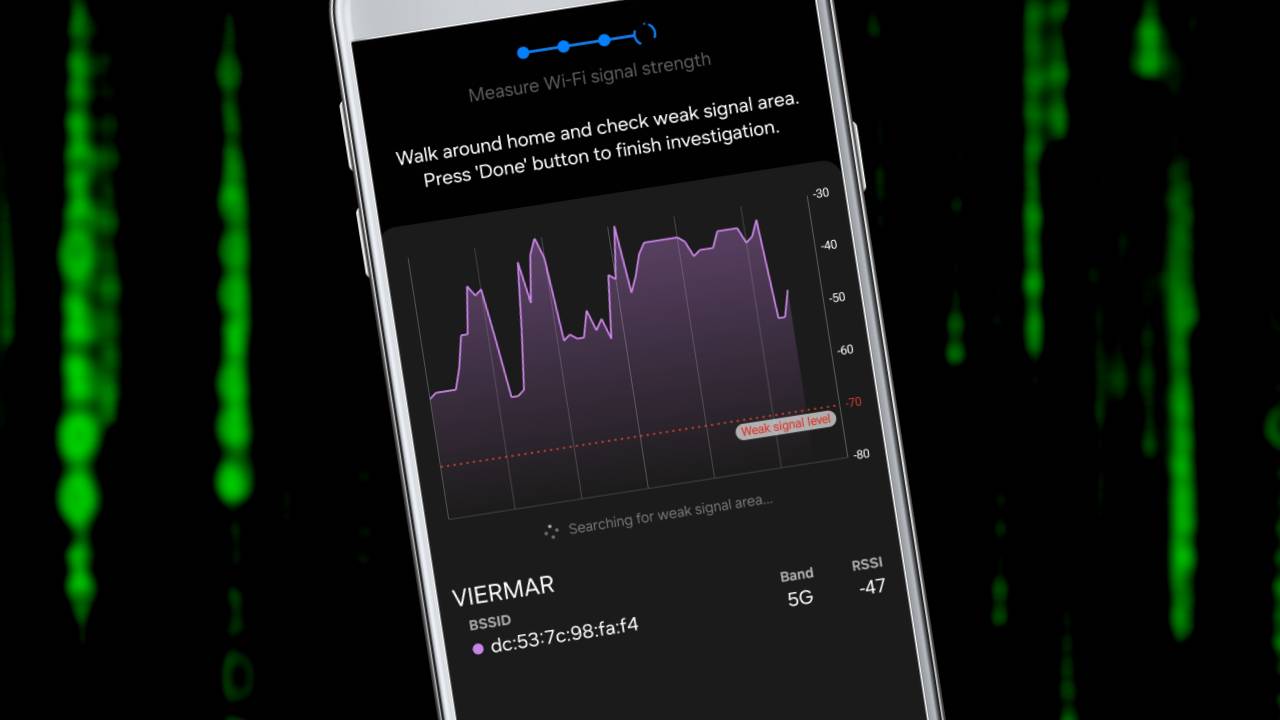
Určite to poznáte, internet cez Wi-Fi vám náhle začne haprovať bez toho, aby ste poznali dôvod. Väčšinou za zhoršením kvality signálu stoja drobnosti, ktoré si častokrát ani neuvedomíme a to napríklad to, že presunieme router na zlú pozíciu, alebo do jeho blízkosti umiestnime nejaký predmet, ktorý ruší signál. Možno by vás to nenapadlo, ale zhoršiť kvalitu signálu vám môže napríklad aj televízor alebo kovový predmet, ktorý ste položili vedľa vysielača. Tých dôvodov je ale omnoho viac.
Základom, aby sme vedeli tento problém ale odstrániť je schopnosť identifikovať, že niečo nie je v poriadku. Za týmto účelom môžeme použiť rôzne aplikácie na analýzu kvality signálu, no majitelia Samsung smartfónov majú výhodu. Ich mobil schováva tajné menu, prostredníctvom ktorého sa môžete pozrieť bližšie na informácie o Wi-Fi sieti, ku ktorej ste pripojený.
Tajné Wi-Fi menu v Samsung smartfóne, kde ho nájdem?
Možno ste už niekedy počuli o funkcii „Inteligentné Wi-Fi“. Ide o nástroj, pomocou ktorého sa môžete napríklad automaticky prepnúť na známych miestach z mobilných dát na Wi-Fi. K týmto nastaveniam sa dostanete potom, ako si otvoríte nastavenia smartfónu a kliknete na kartu Pripojenia. Potom kliknite na možnosť Wi-Fi a v pravom hornom rohu na tri bodky. Následne z ponuky vyberte možnosť Inteligentné Wi-Fi. Viď návod zachytený na snímkach obrazovky nižšie.
Toto ale nie je to skryté menu, ktoré sme vám chceli dať do pozornosti, no cesta, ktorú sme vám ukázali, je kľúčovou, aby sme sa k spomínanému menu dostali.
Teraz si aktivujte skryté Wi-Fi menu
Ako ste sa dostali na kartu inteligentné Wi-Fi, tak ponuku zrolujte smerom dole. Teraz niekoľkokrát za sebou kliknite na verziu inteligentného Wi-Fi, kým neuvidíte hlášku, že ste aktivovali skryté menu.
Neprehliadnite
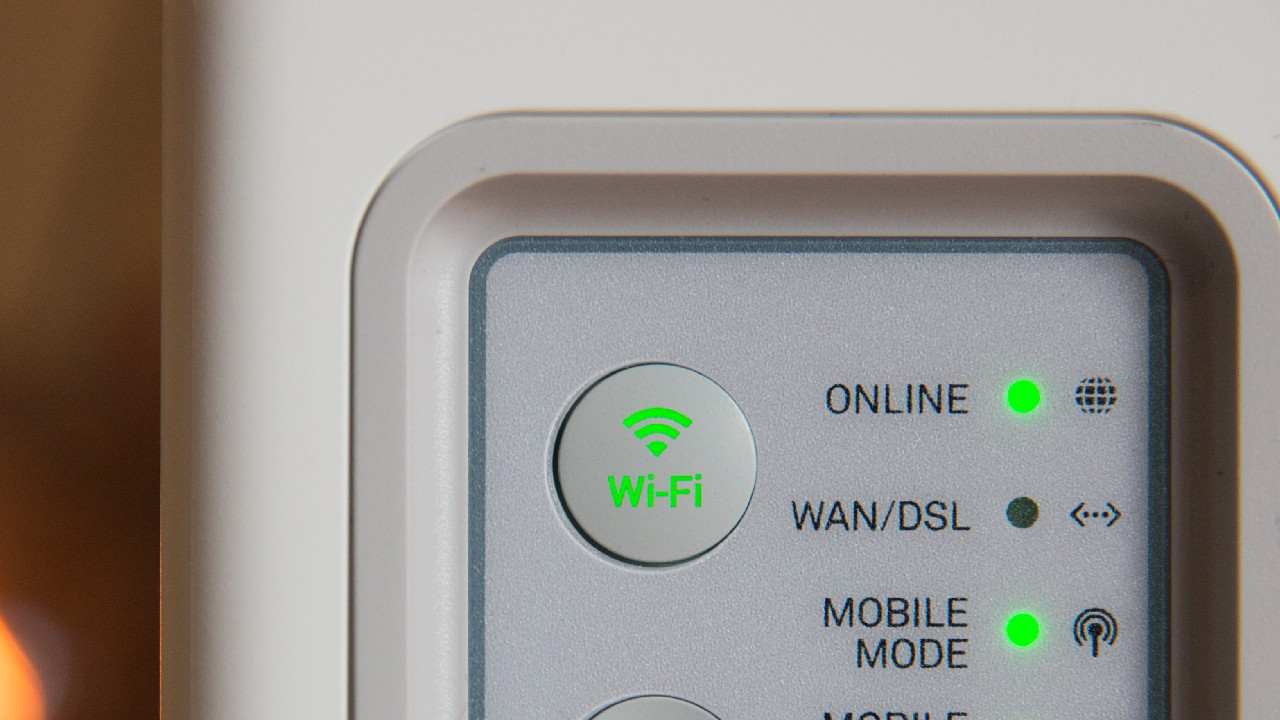
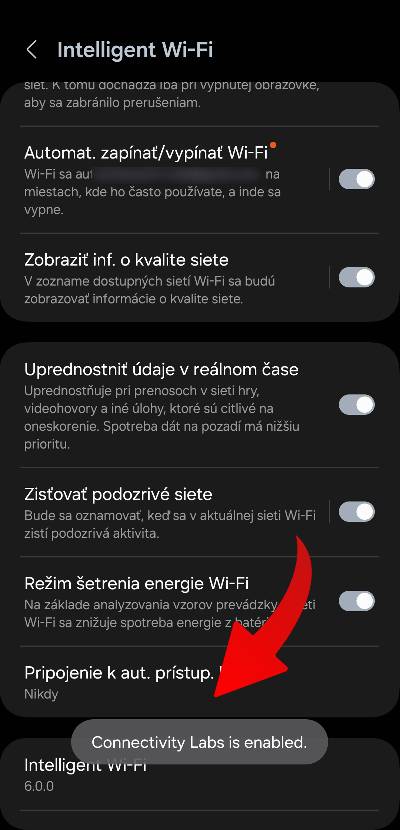
Potom, ako uvidíte hlášku vyššie, tak v ponuke s inteligentným menu vám pribudne nová možnosť „Connectivity labs“, kliknite na ňu a otvorí sa vám ponuka, ako môžete vidieť na druhej snímke obrazovky.
V rámci tejto karty nájdete viacero zaujímavých nástrojov či štatistík, nás ale zaujíma možnosť Home Wi-Fi inspection, teda kontrola domácej Wi-Fi.
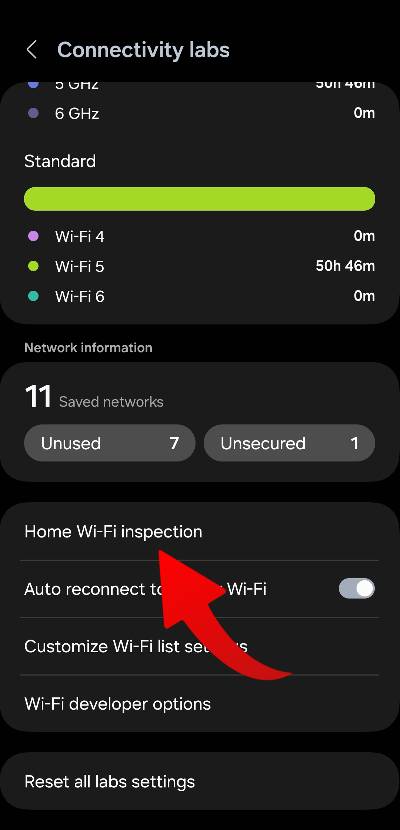
Potom, ako kliknete na túto možnosť, tak stlačte možnosť Štart. Následne zo zoznamu Wi-Fi sietí vyberte tú, ku ktorej ste práve prihlásený a zvoľte potom možnosť Next, teda ďalej. Po pár sekundách by ste mali vidieť upozornenie, ako je na tom vaša Wi-Fi sieť. Ak je nakonfigurovaná správne a telefón neeviduje žiadne problémy, tak uvidíte upozornenie, ako môžete vidieť nižšie na druhej snímke.
Samozrejme, táto správa nie je všetko, čo táto funkcia dokáže. Ďalej sa môžete pozrieť na kvalitu samotného Wi-Fi signálu vo vašej domácnosti. Stačí zobrať smartfón a pobehať s ním domácnosť, aby ste videli, kam až siaha signál z vysielača a hlavne v akej kvalite (pozn. čím je číslo bližšie k 0, tak tým je kvalita lepšia. Zväčša v okolí routera dosiahnete hodnotu okolo -50 dBm. Táto hodnota sa pokladá za veľmi dobrú).
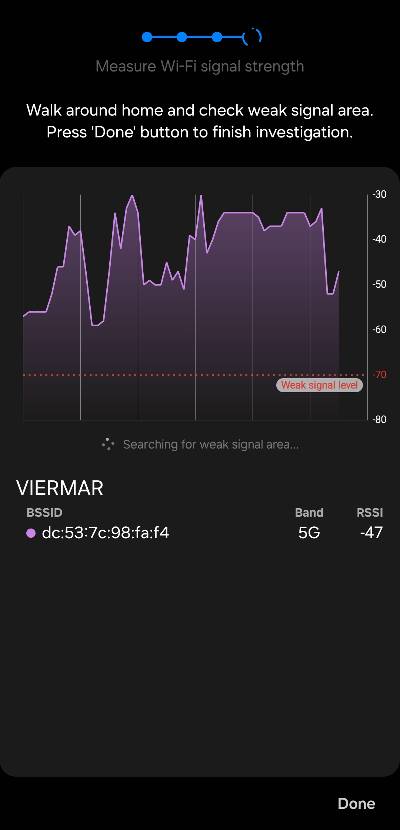
Ak identifikujete nejaké miesto, kde signál je slabší, tak môžete spraviť patričné opatrenia, aby ste ho zlepšili. Napríklad môžete premiestniť router na iné miesto, alebo popresúvať nábytok či iné predmety, ktoré stoja medzi vysielačom a vami, aby nedochádzalo k blokovaniu signálu.

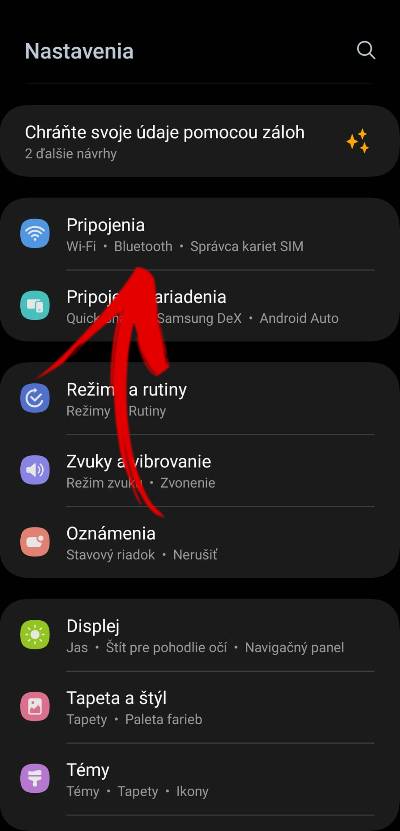
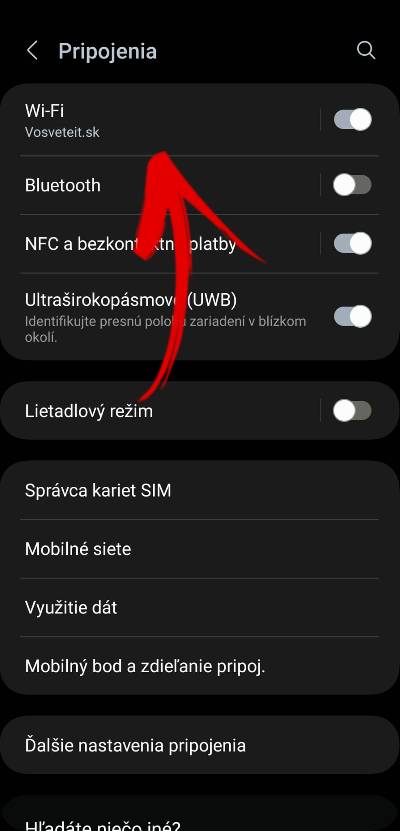
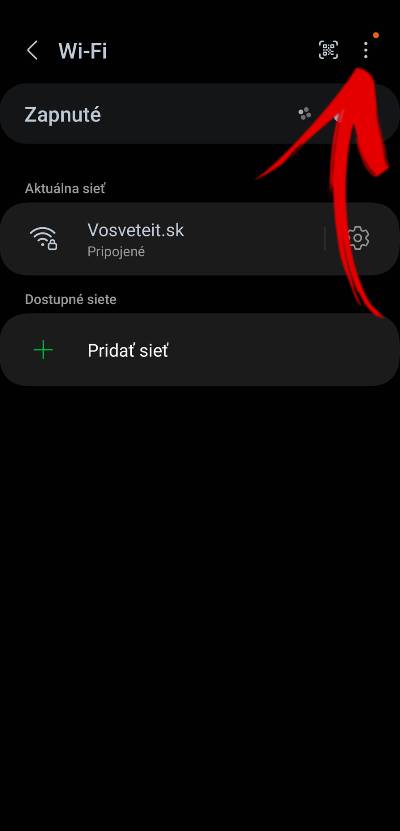
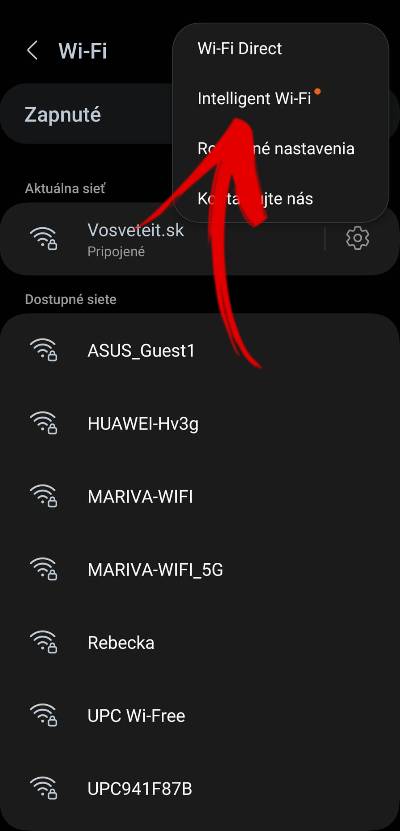
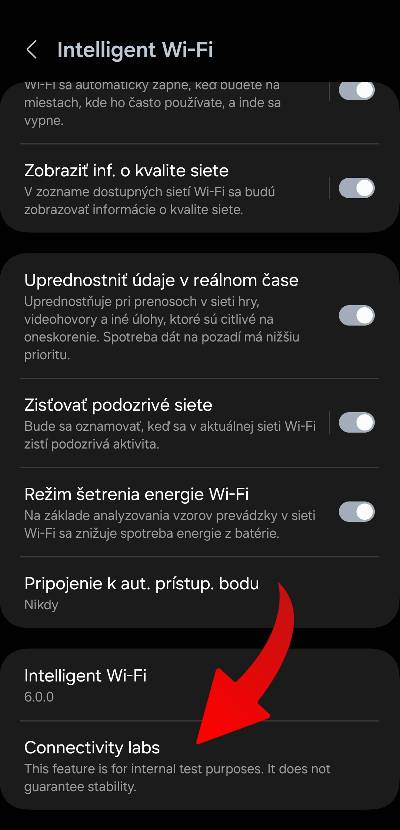
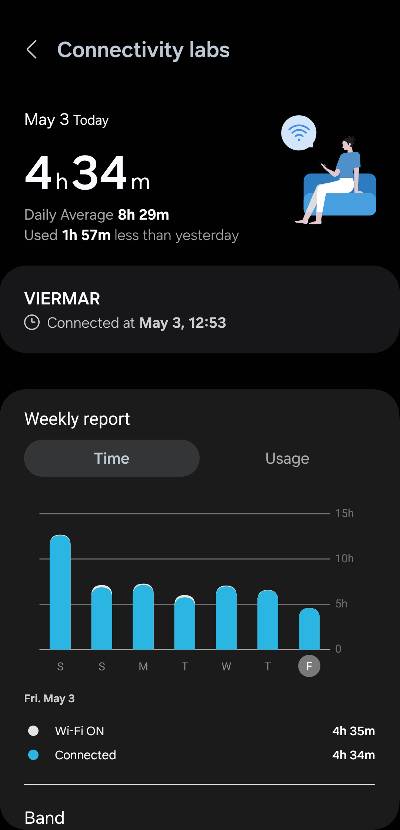
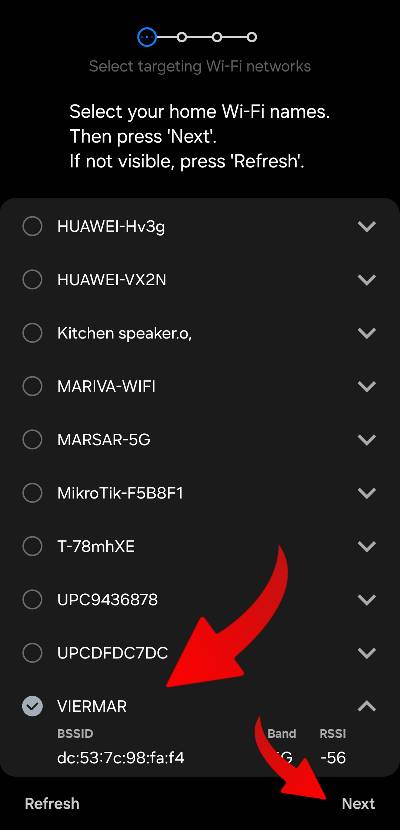
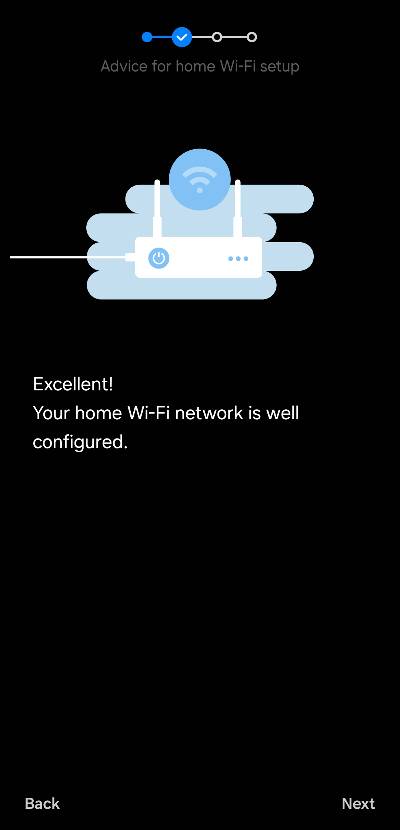

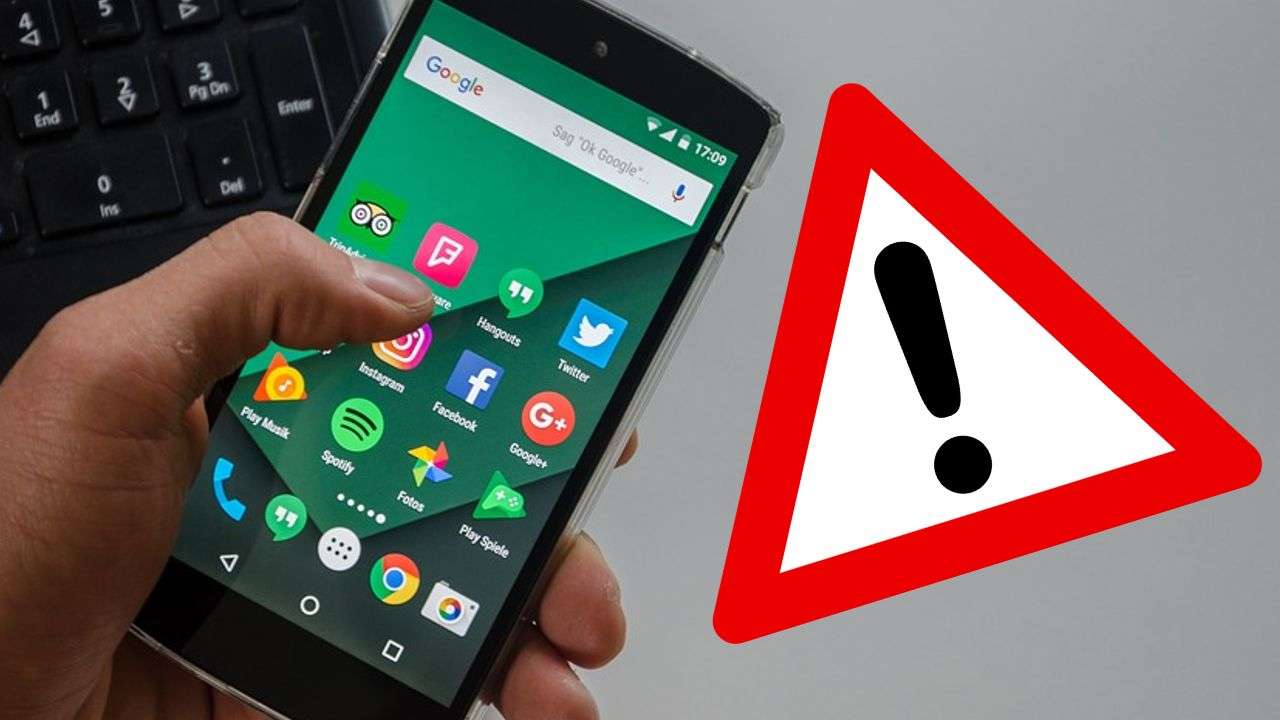
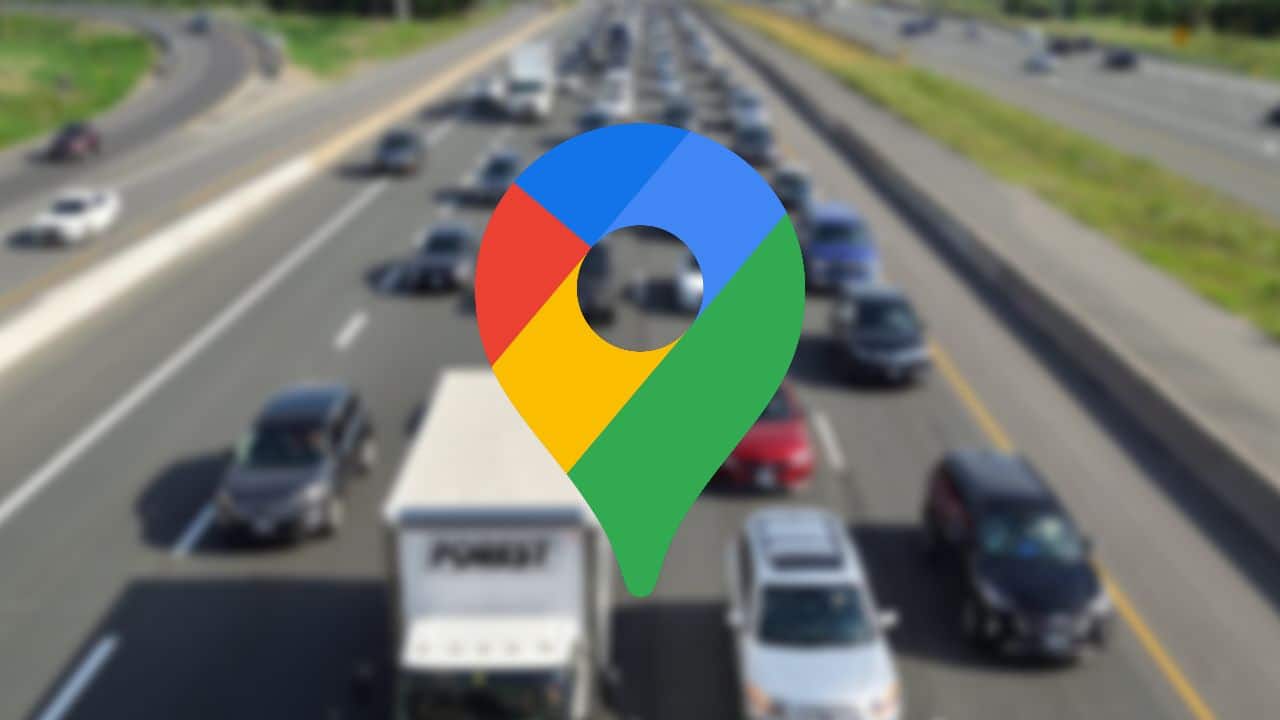
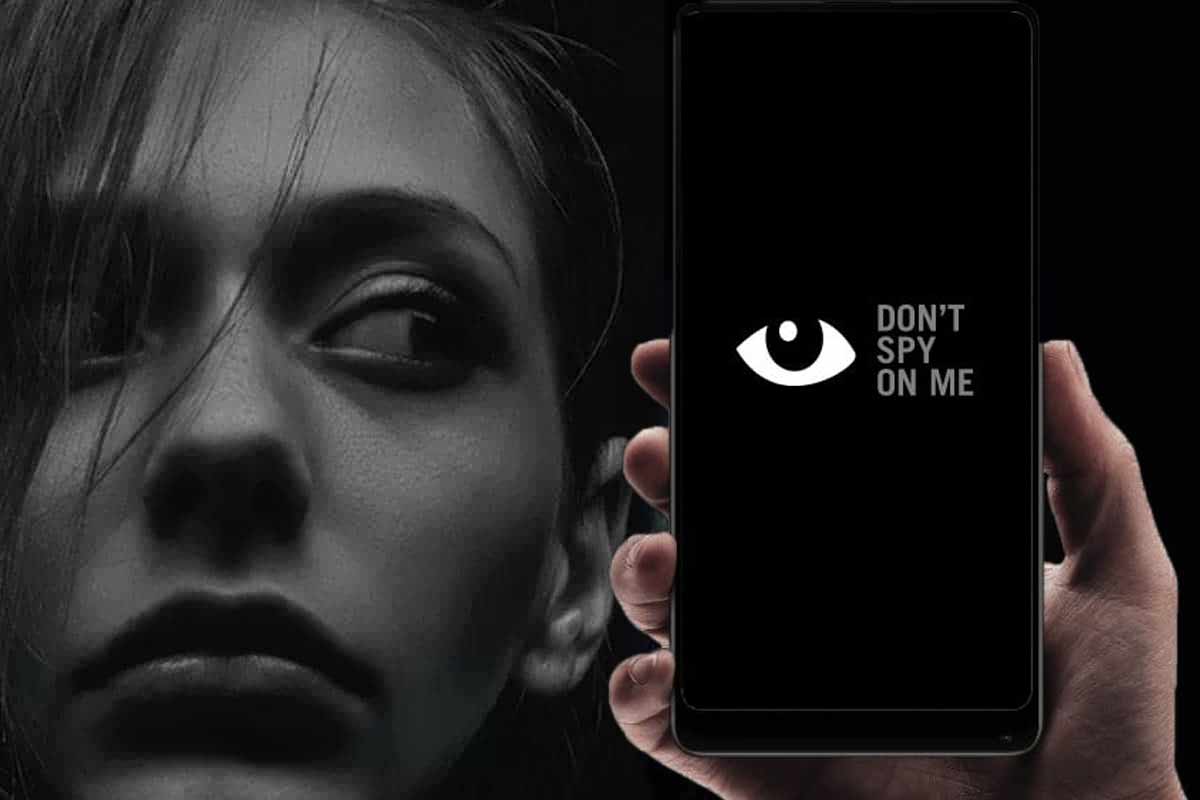
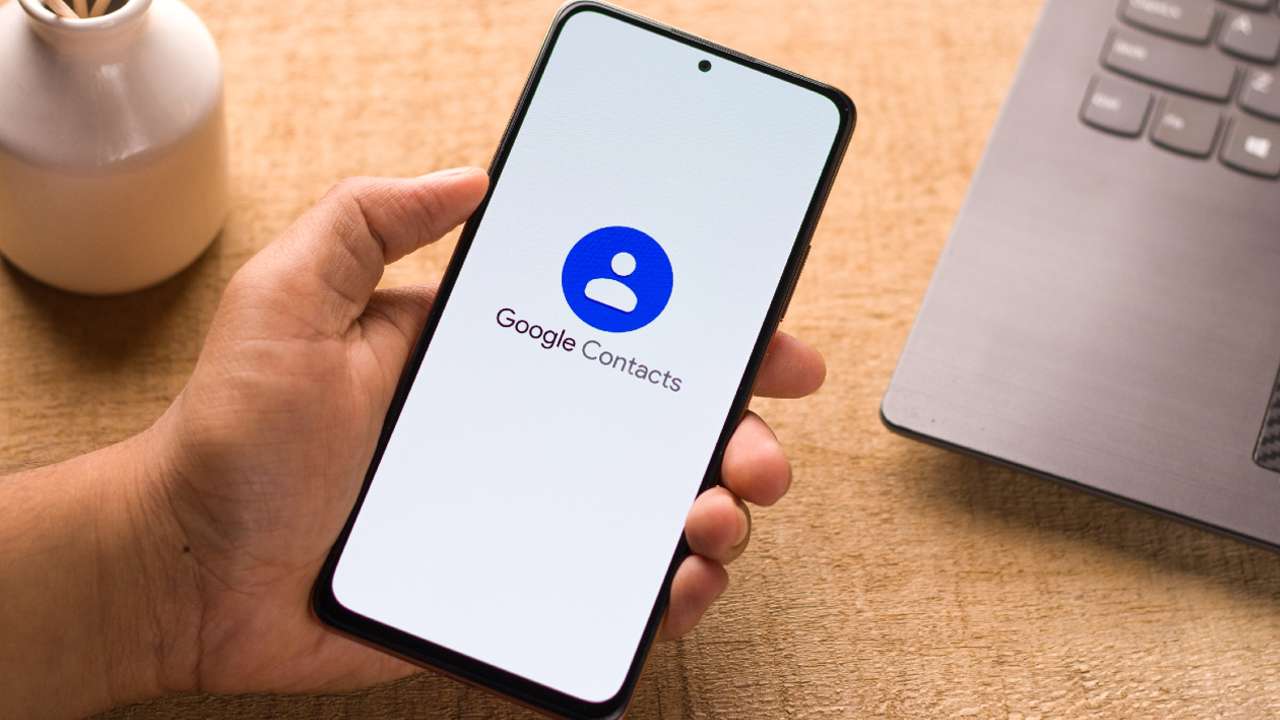

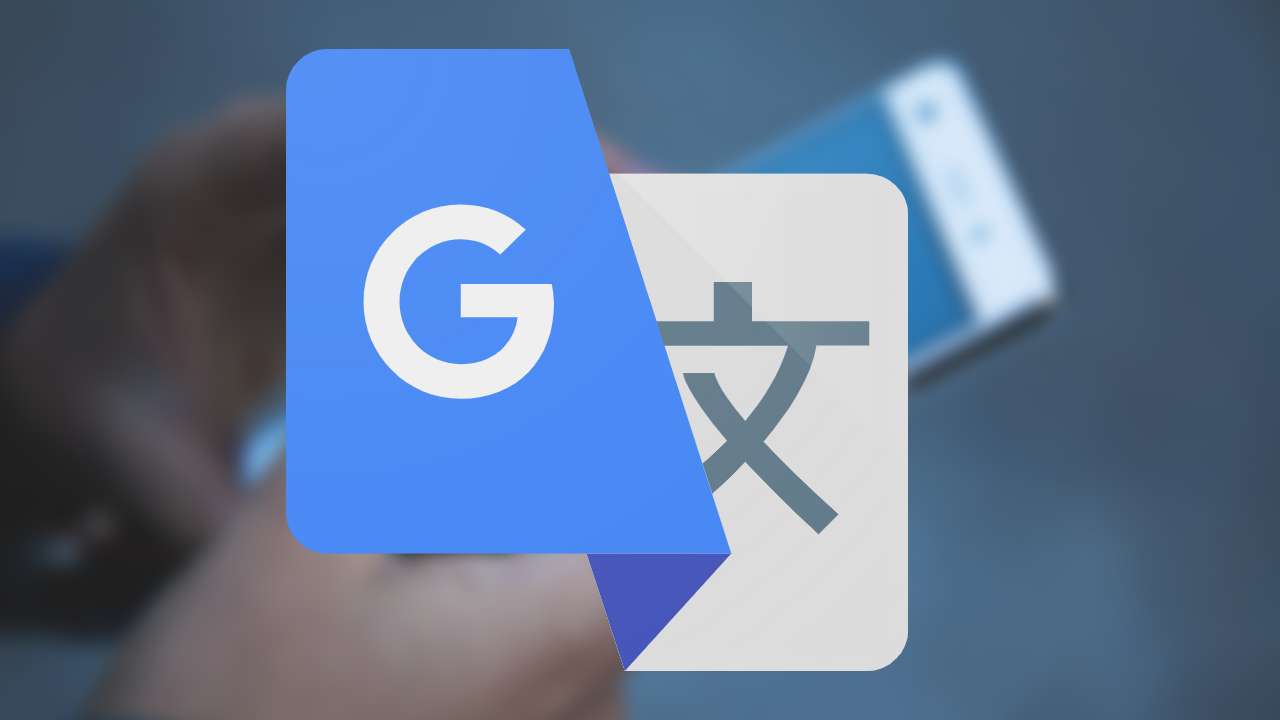







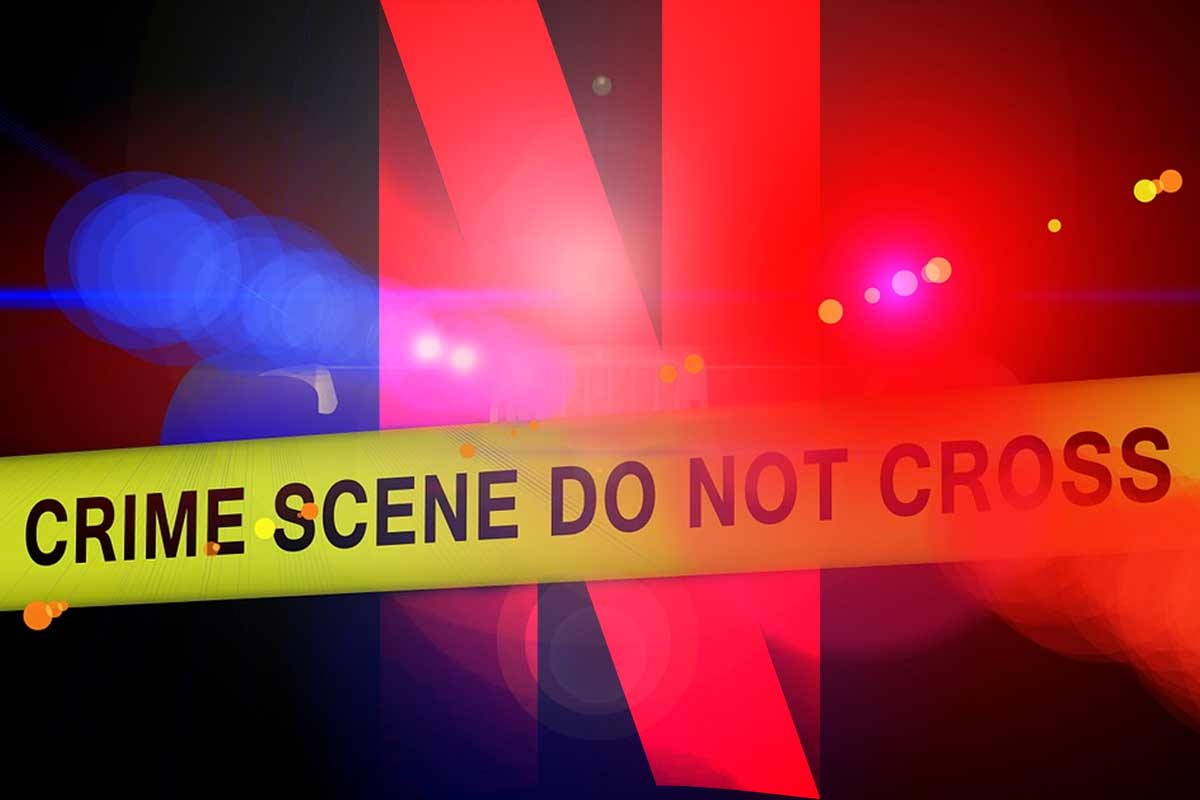
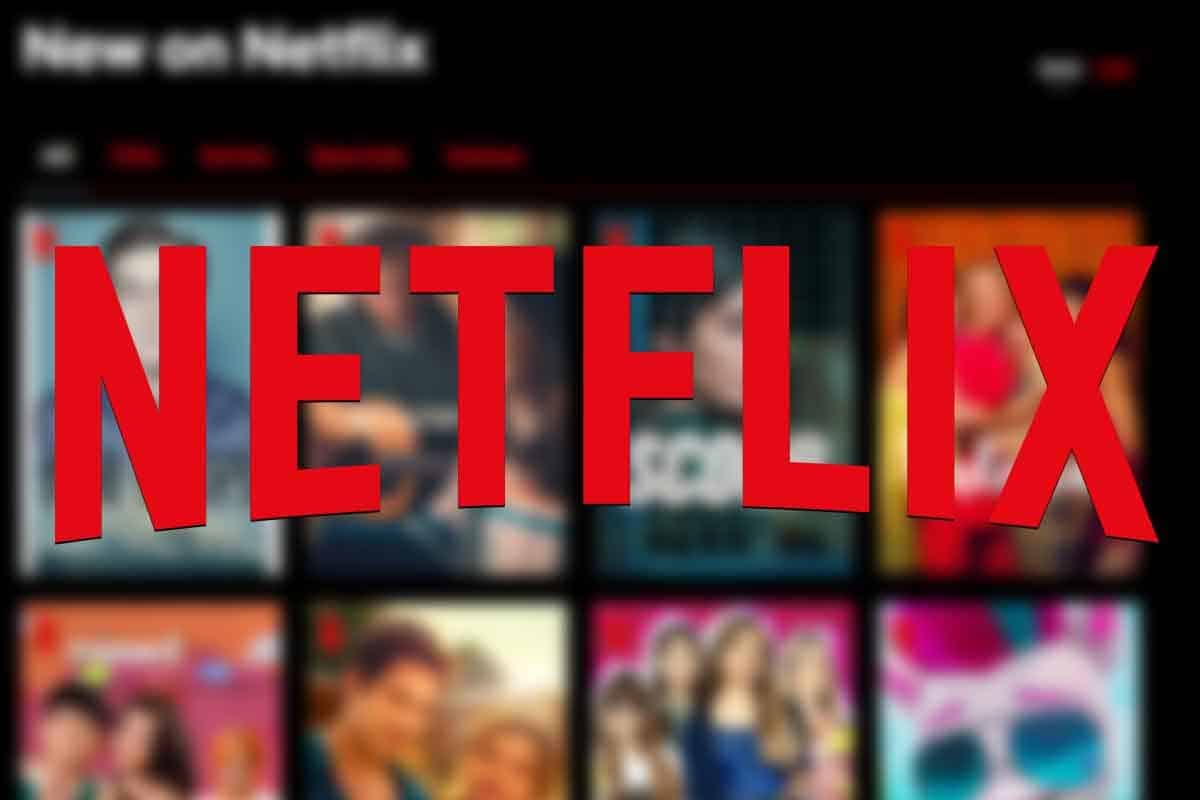

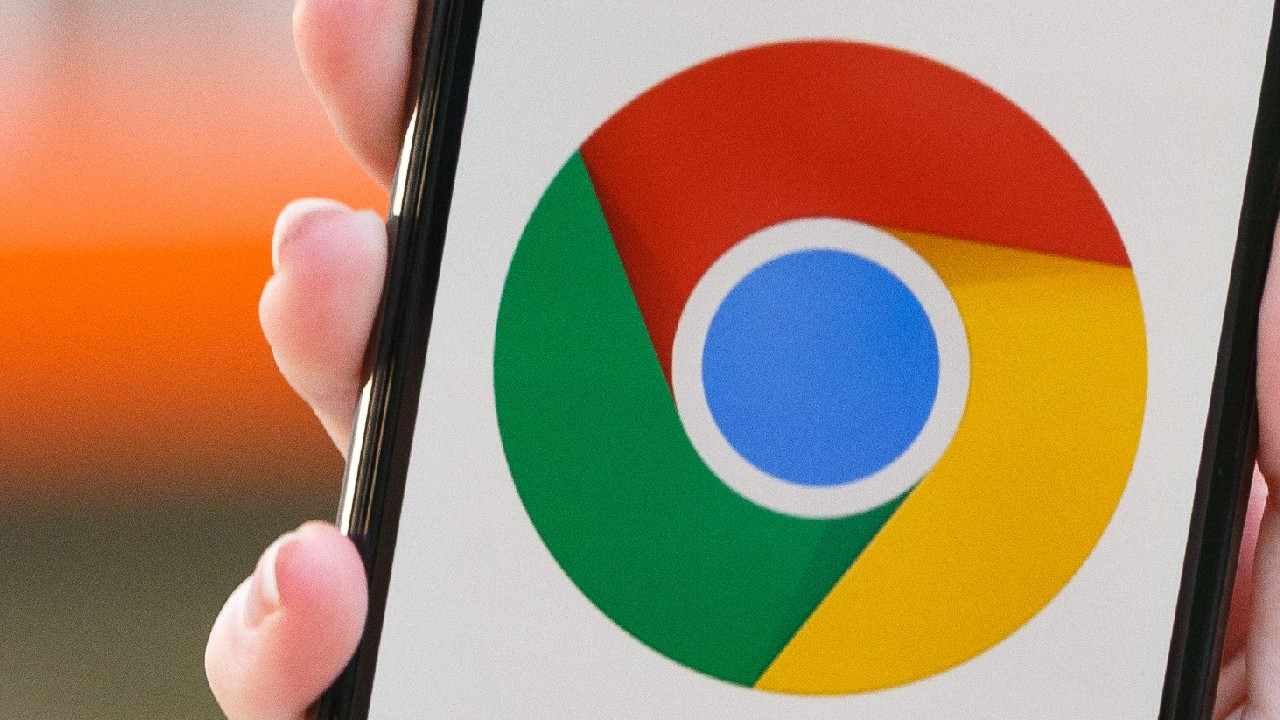



Komentáre